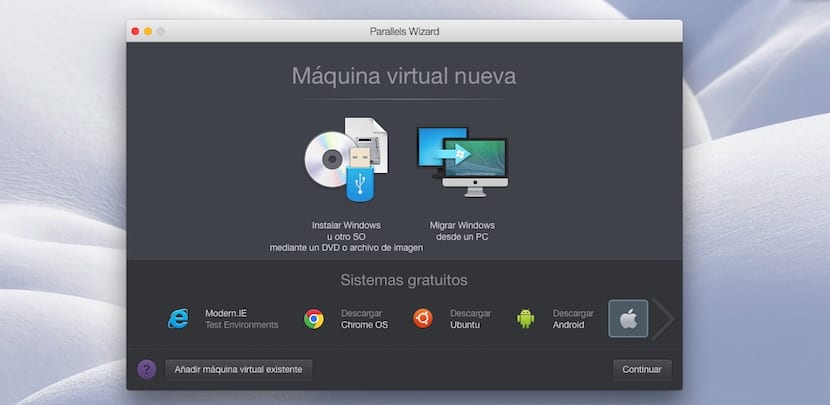
Parallels to aplikacja, która nam na to pozwala uruchamiaj aplikacje Windows na komputerze Mac z systemem OS X bez ponownego uruchamiania komputera. Ta aplikacja jest idealna dla przełączników, tych użytkowników, którzy przeszli z systemu Windows na OS X, ale nadal polegają na niektórych aplikacjach. Ale nie wszystkie aplikacje Windows są dostępne w OS X. Aby dać jasny przykład, możemy mówić o aplikacji Office Microsoft Access, doskonałej aplikacji do tworzenia i zarządzania bazami danych, która ze względu na określone wymagania nie jest kompatybilna z OS X.
Jeśli chcemy korzystać z Microsoft Access, musimy skorzystać z instalacji systemu Windows na naszym Macu z Boot Camp lub skorzystać z tej aplikacji, która pozwala nam uruchomić dowolną aplikację Windows na naszym Macu bez konieczności ponownego uruchamiania. Ale Parallels może uruchamiać tylko dowolną aplikację Windows, ale także pozwala nam uruchamiać aplikacje Linux, Chrome OS lub Android.
Aby uruchomić dowolny typ pliku, który jest kompatybilny tylko z innymi systemami operacyjnymi, najpierw musimy zainstalować kopię tej wersji, albo Windows, 7, 8 lub 10, Ubuntu, Android (w fazie testowej) i Google Chrome OS . Bezpośrednio z aplikacji możemy pobrać najnowszą wersję Androida, Ubuntu i Chrome OS. Logicznie rzecz biorąc, nie daje nam możliwości pobrania żadnej wersji systemu Windows, ponieważ wymaga licencji do jej zainstalowania. Aplikacja oferuje nam możliwość instalacji systemu Windows z obrazu ISO lub z odpowiedniej płyty DVD.
Po zainstalowaniu możemy uruchamiać i instalować potrzebne nam aplikacje w dowolnym momencie bez konieczności kończenia wykonywanej pracy. Co więcej możemy uzyskać dostęp do plików, które zapisaliśmy na komputerze Mac jakby to była jednostka i otwieraj je, o ile format jest zgodny. Parallels Desktop jest dostępny w dwóch wersjach:
- Edycja standardowa do użytku domowego i edukacyjnego w cenie 79,99 euro.
- Wersja Pro dla programistów, projektantów, recenzentów i użytkowników profesjonalnych. Ta wersja kosztuje 99,99 euro.
O ile nie zamierzamy intensywnie korzystać z innych systemów operacyjnych, być może wygodnie byłoby kupić komputer, w wersji Standard jesteśmy bardziej niż objęci wszelkimi ewentualnymi potrzebami. Z drugiej strony, jeśli musimy w pełni wykorzystać potencjał systemu Windows, albo kupujemy komputer, albo płacimy za wersję Pro Parallels.
Zainstaluj różne systemy operacyjne w programie Parallels
Jak zainstalować system Windows na komputerze Mac z programem Parallels

Na pierwszym miejscu i jako główny wymóg jest posiadanie płyty DVD lub obrazu wersji systemu Windows, którą zamierzamy zainstalować, z odpowiednim numerem seryjnym, w przeciwnym razie nie będziemy mogli aktywować naszej kopii systemu Windows.
- Najpierw klikniemy IZainstaluj system Windows lub inny system operacyjny za pomocą dysku DVD lub pliku obrazu.
- Poniższe okno pokaże środki, za pomocą których zamierzamy zainstalować system Windows na naszym Macu z OS X: DVD, plik obrazu lub dysk USB. W tym przypadku wybieramy plik obrazu. W zależności od wybranej metody, Parallels pomoże nam postępować.
- Jeśli zamierzamy użyć DVD, musimy go wprowadzić na komputerze Mac. Jeśli jest to obraz dysku, musimy przeciągnij go do aplikacji a jeśli jest to dysk USB, musimy podłącz komputer Mac. Gdy Parallels wykryje, którą wersję systemu Windows chcemy zainstalować, musimy nacisnąć przycisk Kontynuuj znajdujący się w prawym dolnym rogu.
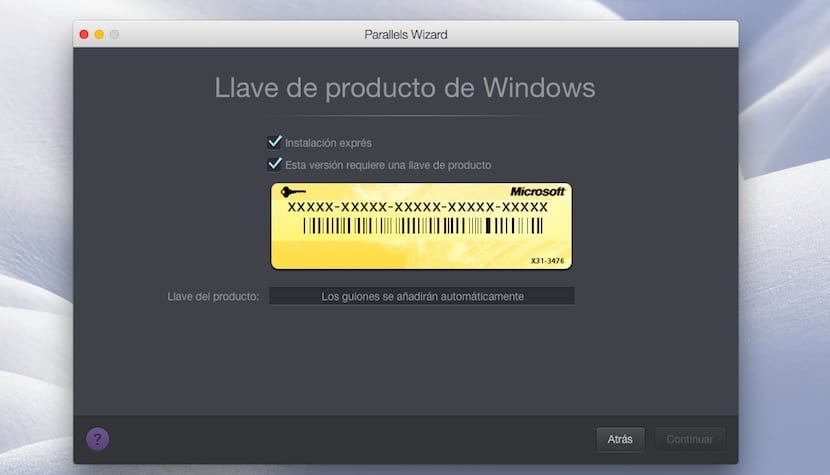
- Następne okno poprosi nas o wprowadzenie numeru seryjnego naszej wersji systemu Windows aby kontynuować instalację. Jeśli nie mamy go pod ręką, możemy pobrać pudełko. Ta wersja wymaga klucza produktu, abyś mógł o niego poprosić później.

- W następnym oknie zapyta nas jakie będzie główne zastosowanie systemu Windows aby Pararells przeprowadził instalację w oparciu o nasze preferencje: produktywność, tylko gry, projektowanie lub tworzenie oprogramowania.
- W następnym oknie możemy ustawić nazwę tej maszyny wirtualnej, który domyślnie będzie miał nazwę wersji systemu Windows, którą zamierzamy zainstalować, oraz lokalizację, w której zostanie zainstalowany. Kliknij Kontynuuj, a rozpocznie się proces instalacji.
Jak zainstalować Androida na komputerze Mac z Parallels
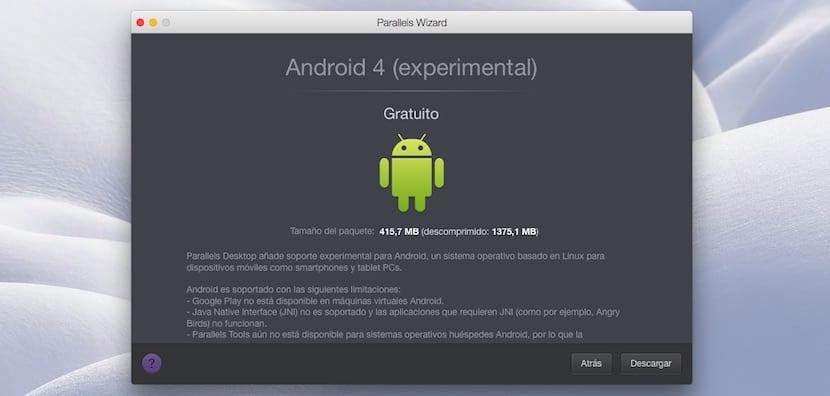
Wersja Androida, którą zamierzamy zainstalować na Macu, jest wersją znajdującą się w fazie eksperymentalnej, na co wskazuje aplikacja i oferuje nam różne ograniczenia, takie jak brak dostępu do Google Play, nie zapewnia obsługi natywnego interfejsu Java i ograniczeń podczas udostępniania plików między systemem OS X a tą wersją Androida.
- Gdy jesteśmy na głównym ekranie, przechodzimy do Darmowe systemy i kliknij dwukrotnie Pobierz Androida.
- W kolejnym oknie podasz nam informacje o tej wersji. Musimy tylko udać się i naciśnij przycisk Pobierz, znajdujący się w prawym dolnym rogu. Pobieranie się rozpocznie.
- Po automatycznym zakończeniu pobierania instalacja rozpocznie się, co zajmie tylko kilka sekund.

- Po zainstalowaniu Parallels zaoferuje nam poziomo typowy interfejs tabletów z Androidem, możliwość uzyskania dostępu do różnych aplikacji, które są instalowane natywnie.
Jak zainstalować system operacyjny Chrome na komputerze Mac z programem Parallels
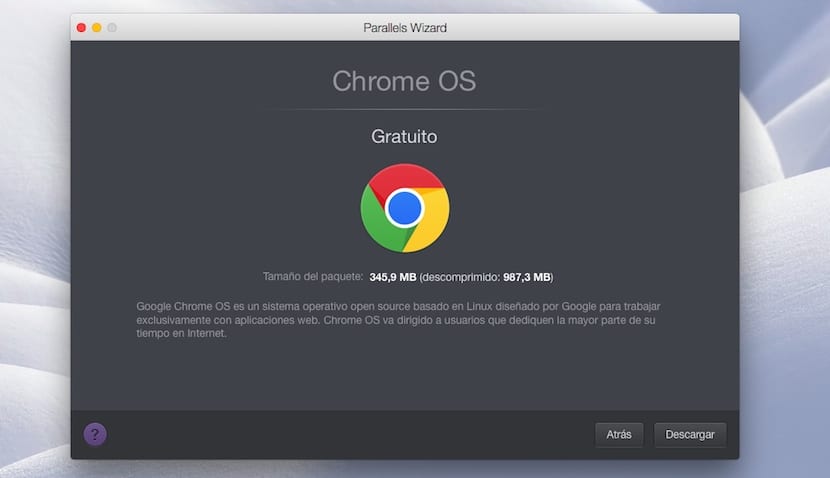
- Gdy przystąpiliśmy do instalacji wersji na Androida, z ekranu głównego przejdziemy do dołu ekranu do darmowych systemów.
- Teraz idziemy do Chrome OS i klikamy dwa razy. W następnym oknie przechodzimy do prawego dolnego rogu i kliknij Pobierz. Pobieranie rozpocznie się automatycznie.
- Po rozpoczęciu instalacji system operacyjny Chrome poprosi nas o pomoc skonfigurować język aplikacji, klawiaturę i używaną sieć.
- Poniżej my zażąda konta Google sparować i zsynchronizować urządzenie. Na koniec tworzymy obraz dla użytkownika i klikamy akceptuj.
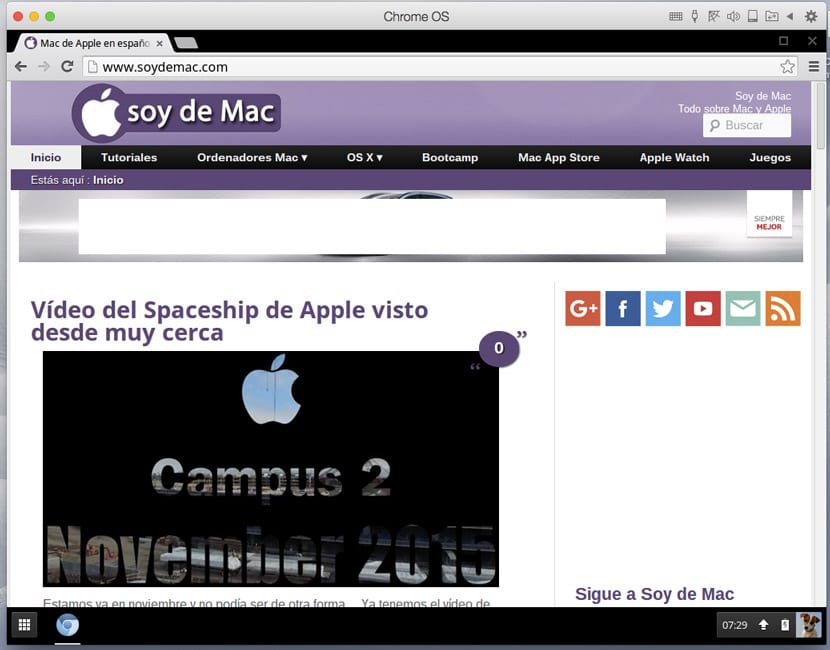
- Kilka sekund później instalacja się zakończy i będziemy mogli cieszyć się Chrome OS na naszym Macu, możliwość uzyskania dostępu do Chrome Web Store w celu zainstalowania dostępnych aplikacji.
Jak zainstalować Ubuntu na komputerze Mac z Parallels
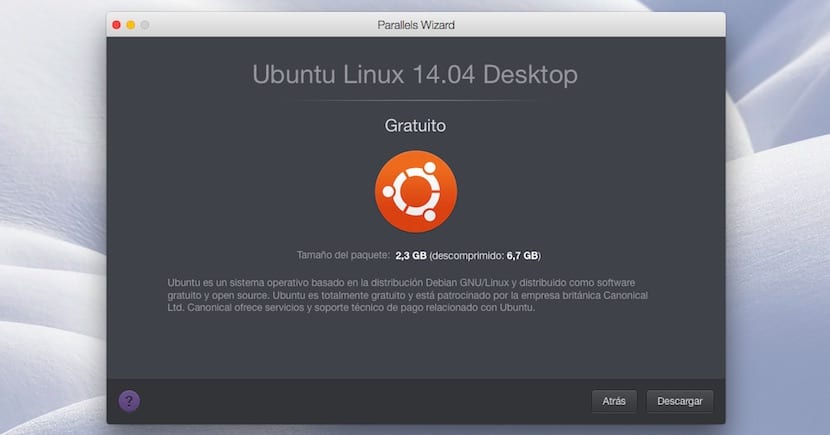
- Najpierw przechodzimy do bezpłatnych systemów i dwukrotnie klikamy na Ubuntu. Ten proces potrwa trochę dłużej, ponieważ chcesz pobrać plik o rozmiarze większym niż 2 GB. Po zakończeniu procesu rozpocznie się instalacja.
- Po rozpoczęciu instalacji Ubuntu poprosi nas o utworzenie hasła dostępu do systemu. Ta klasa będzie tą, z której zawsze będziemy musieli korzystać.
- Następnie, aby kontynuować instalację, zapyta nas o hasło roota. Musimy wprowadzić hasło, które utworzyliśmy w poprzednim kroku.
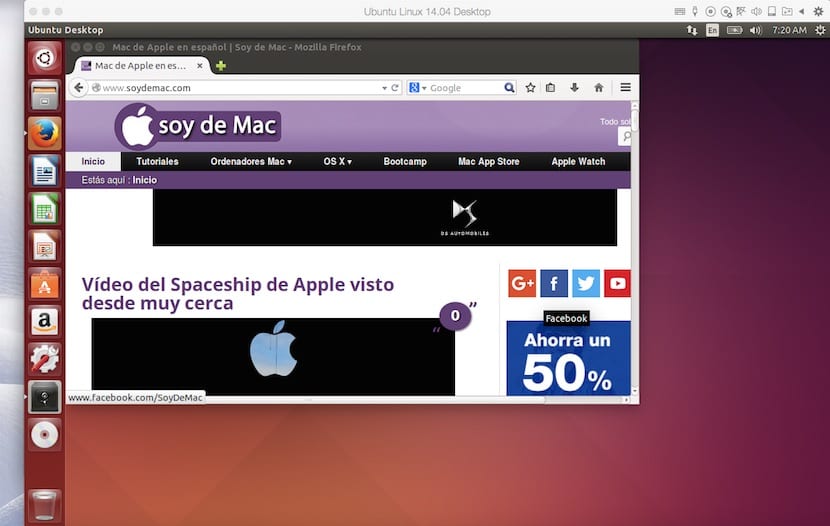
- W tym momencie zaczną być instalowane narzędzia Parrales dla Ubuntu. Po zakończeniu instalacji narzędzi Parallels system uruchomi się ponownie i możemy korzystać z Ubuntu bezpośrednio z naszego Maca z OS X i Parallels
Jak uruchamiać różne systemy operacyjne
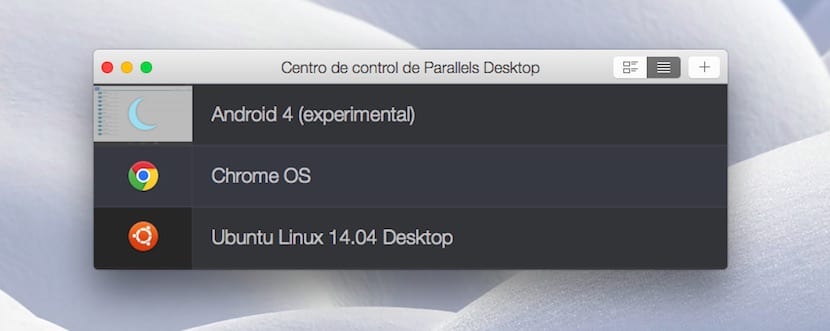
Przede wszystkim móc je obsługiwać wcześniej musieliśmy je zainstalować zgodnie ze wskazówkami zawartymi w tym artykule. Po ich zainstalowaniu za każdym razem, gdy chcemy uruchomić te systemy operacyjne, klikniemy ikonę Paralles, a górny obraz zostanie wyświetlony, z którego wybierzemy system operacyjny do uruchomienia.
Dlaczego nie ma wersji Parallels dla systemu Linux?
są opcje, ale przy takim poziomie integracji z pulpitem. To, że mogę uruchomić aplikację Windows tak, jakby była uruchomiona w systemie operacyjnym, wygląda na zintegrowane i wydaje się zintegrowane.
Gdyby to istniało dla Ubuntu, miałbym już komputer z linuxem i maszyną wirtualną Windows, a nie na odwrót, jak teraz.
Proszę! Czy mógłbyś mi pomóc, mówiąc mi, jak mogę dodać inny system operacyjny oprócz tego, który mam (wygrałem 10 32-bitowy, ale potrzebuję też 64-bitowego), więc ponieważ nie ma samouczka, obawiam się, że kiedy Wchodzę do nowego, WYMAŻĘ ZWYCIĘSTWO. 10 32 BITÓW, JUŻ MAM! PROSIMY O POMOC!